de Christine Smith – 2021-02-16 10:12:54 – Soluții dovedite
Cum convertesc folderul DVD VIDEO_TS într-un singur MP4 folosind VLC? — O întrebare de pe Quora
VLC Media Player se numără printre playerele utilizate în mod popular, deoarece este portabil și funcționează pe toate tipurile de platforme. Acest player open-source suportă o serie de formate video și audio și metode de compresie. Playerul funcționează, de asemenea, ca un ripper de discuri decent și permite convertirea DVD-urilor în format MP4. Puteți converti DVD în MP4 cu VLC atât pe sistemul Windows, cât și pe Mac. Mai jos sunt enumerați pașii detaliați privind utilizarea VLC pentru a converti în MP4.
- Partea 1. Cum să utilizați VLC pentru a converti DVD în MP4 pe Windows 10
- Partea 2. Cum să convertiți DVD în MP4 cu VLC pe Mac
- Partea 3. Nu reușești să convertești DVD în MP4 cu VLC? Cum se remediază?
- Partea 1. Cum să utilizați VLC pentru a converti DVD în MP4 pe Windows 10
- Pași pentru a converti DVD în MP4 cu VLC pe PC-ul Windows 10:
- Partea 2. Cum să convertiți DVD în MP4 cu VLC pe Mac
- Pasii pentru conversia DVD în MP4 pe Mac:
- Partea a treia. Nu reușiți să convertiți DVD în MP4 cu VLC? Cum se remediază?
- Cum să remediați eșecurile conversiei DVD în MP4 cu VLC?
- Wondershare UniConverter – Convert DVD to MP4 Easily
- Pași pentru a transforma DVD în MP4 folosind o alternativă la VLC:
- Pasul 1 Lansați Wondershare DVD to MP4 converter și încărcați fișierele discului.
- Pasul 2 Editarea videoclipurilor DVD (Opțional).
- Pasul 3 Alegeți MP4 ca format de ieșire pentru DVD to MP4.
- Pasul 4 Convertiți DVD în MP4 cu UniConverter.
Partea 1. Cum să utilizați VLC pentru a converti DVD în MP4 pe Windows 10
Pentru PC-ul dvs. cu Windows 10, VLC funcționează ca un instrument decent de extragere a discurilor, deoarece facilitează convertirea conținutului DVD în pentru formatul MP4. Odată convertite, fișierele pot fi redate pe o gamă largă de dispozitive și playere, fără a fi nevoie de un DVD player.
Pași pentru a converti DVD în MP4 cu VLC pe PC-ul Windows 10:
Înainte de a continua cu pașii de mai jos, introduceți DVD-ul în unitatea dvs. de Windows 10.
Pași 1: Deschideți VLC Media Player pe PC-ul dvs. Windows 10. Din meniul principal, faceți clic pe fila Media din colțul din stânga sus pentru a deschide un meniu derulant și alegeți Open Disc. Se va deschide o nouă fereastră pop-up. Alternativ, puteți selecta, de asemenea, opțiunea Convert/Save (Conversie/Salvare) din fila Media și apoi selectați fila Disc din fereastra pop-up.
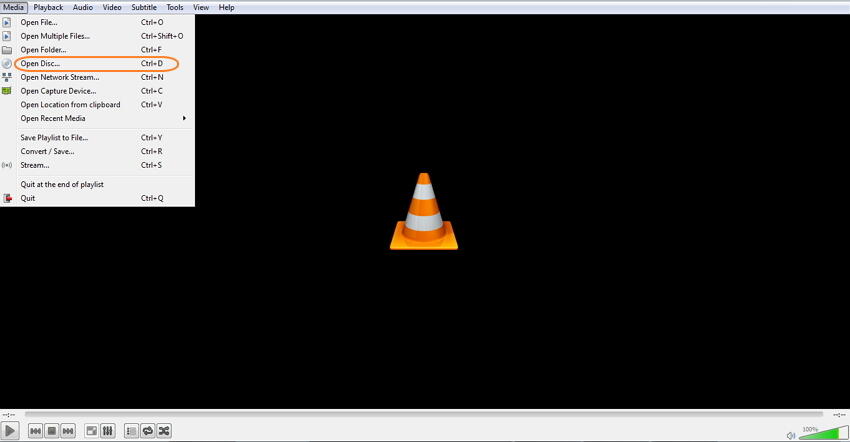
Pasul 2: Sub Disc Selection (Selectare disc), bifați caseta pentru No disc menus (Fără meniuri pe disc). La Disc Drive, răsfoiți și alegeți locația DVD.
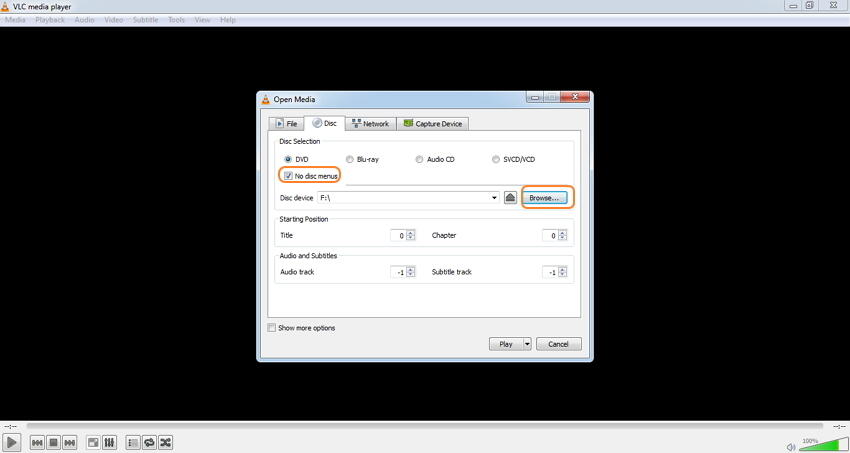
Etapa 3: Deschideți meniul derulant de lângă butonul Play din colțul din dreapta jos. Alegeți Convert din listă.
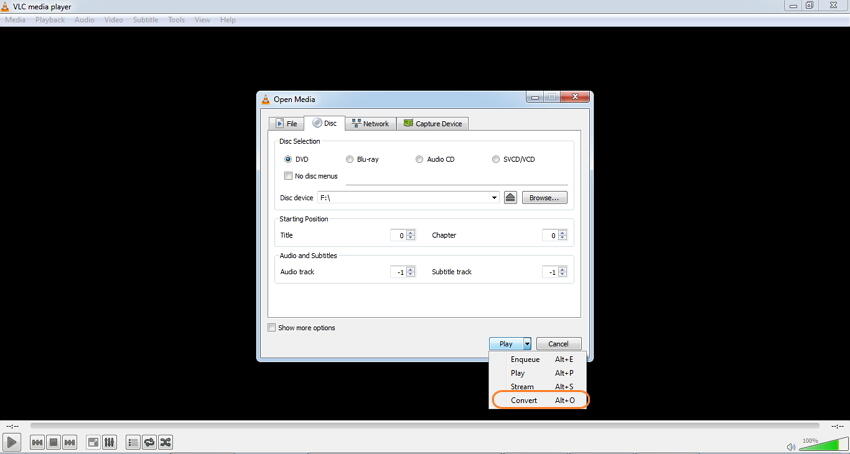
Pasul 4: Se va deschide o nouă fereastră Convert de unde alegeți MP4 ca format de profil sub Settings și locația fișierului convertit și numele acestuia la fila Destination File:.
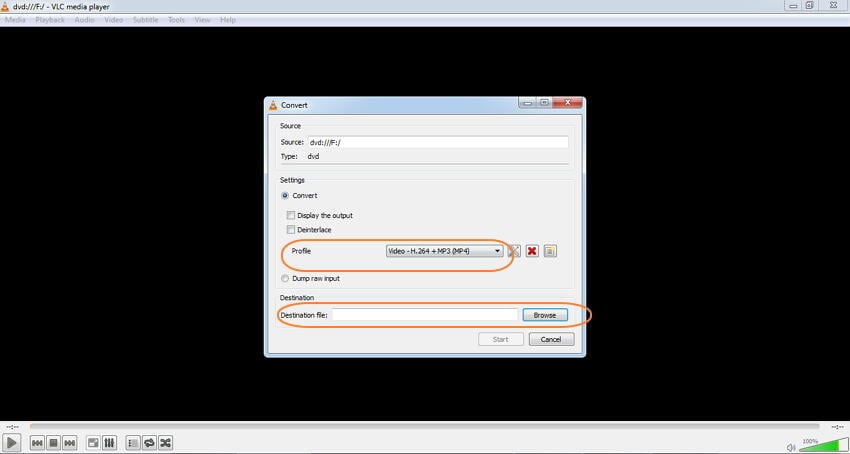
Pasul 5: În cele din urmă, faceți clic pe Start pentru a transforma DVD în MP4 cu VLC.
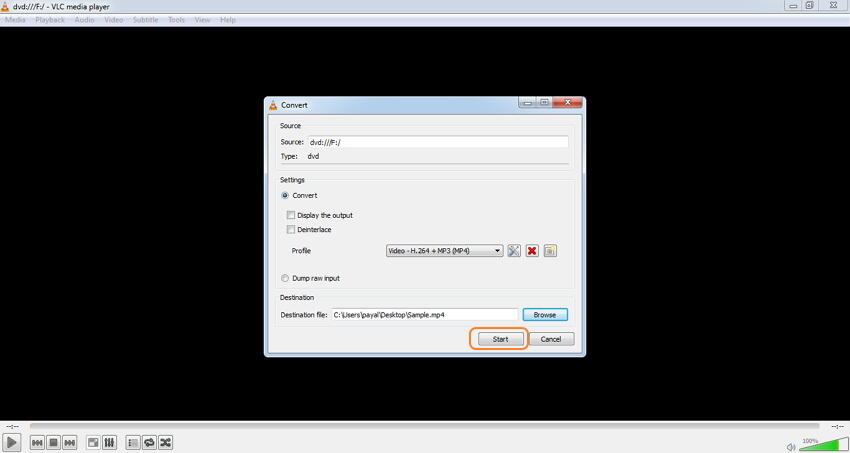
Partea 2. Cum să convertiți DVD în MP4 cu VLC pe Mac
VLC funcționează, de asemenea, foarte bine pe sistemul Mac și, la fel ca versiunea sa pentru Windows, suportă schimbarea conținutului discului în format MP4.
Pasii pentru conversia DVD în MP4 pe Mac:
Inserați DVD-ul în unitatea Mac înainte de a continua cu pașii de mai jos.
Pasul 1: Deschideți aplicația VLC Media Player pe sistemul Mac. Din meniul derulant de la fila File, alegeți opțiunea Open Disc.
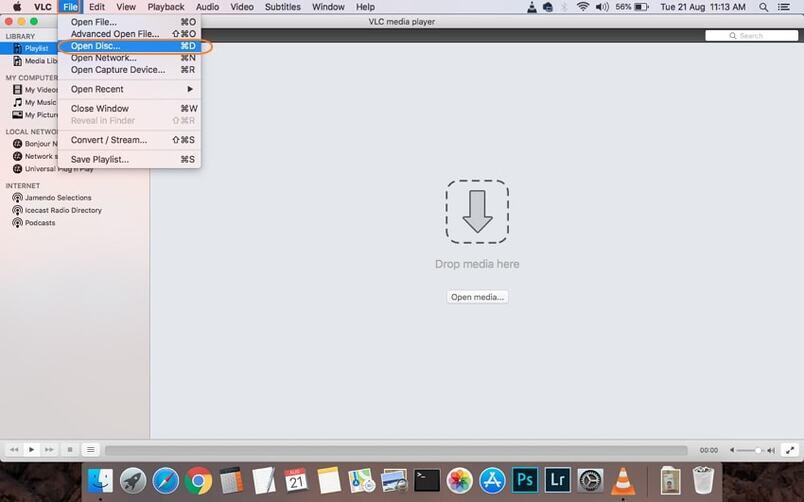
Pasul 2: Se va deschide o fereastră cu informațiile despre disc. Faceți clic pe caseta pentru Dezactivarea meniurilor DVD. În colțul din stânga jos, bifați căsuța pentru Stream output.
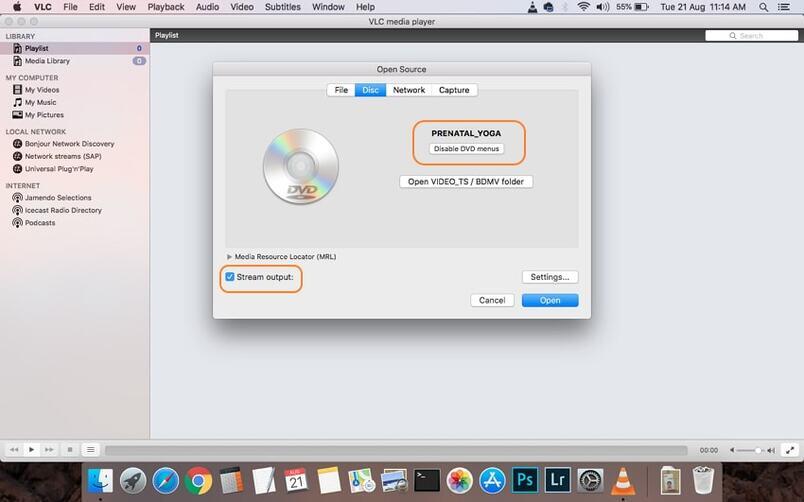
Pasul 3: Apăsați butonul Settings (Setări) care vă va permite să deschideți o nouă fereastră. Aici bifați opțiunea File pentru a obține discul copiat ca fișier pe Mac. Apăsați Browse pentru a selecta locația în care doriți să salvați discul convertit. O fereastră pop-up, alegeți numele fișierului și locația la filele Save As și, respectiv, Where. Faceți clic pe butonul Save pentru a confirma.
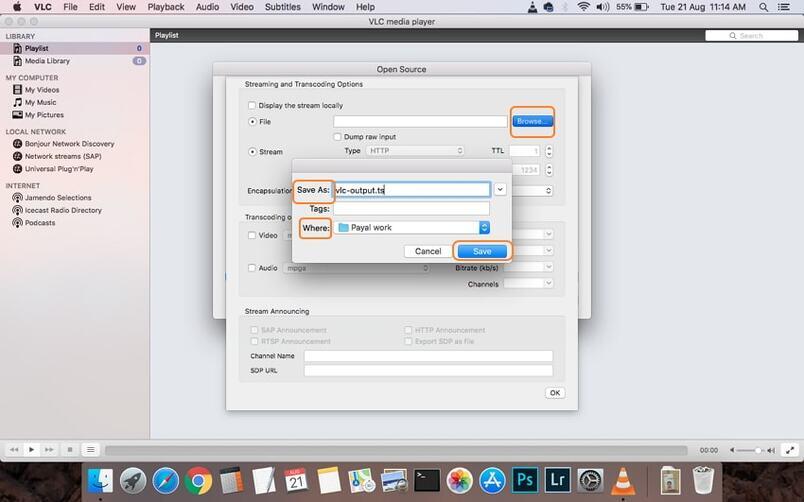
Pasul 4: Apoi, deschideți meniul derulant de la Encapsulation Method și alegeți MPEG 4. Efectuați setările video și audio necesare. Faceți clic pe OK pentru a confirma toate setările.
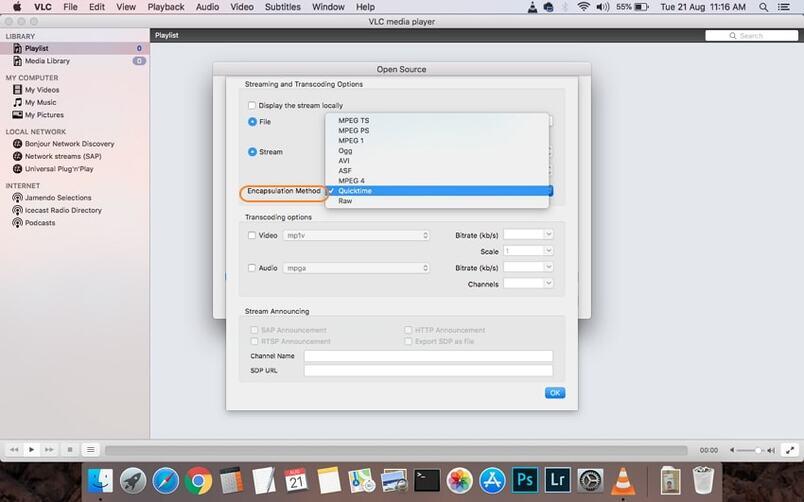
Pasul 5: În cele din urmă, faceți clic pe Open pentru a începe să convertiți DVD-ul cu VLC Mac.
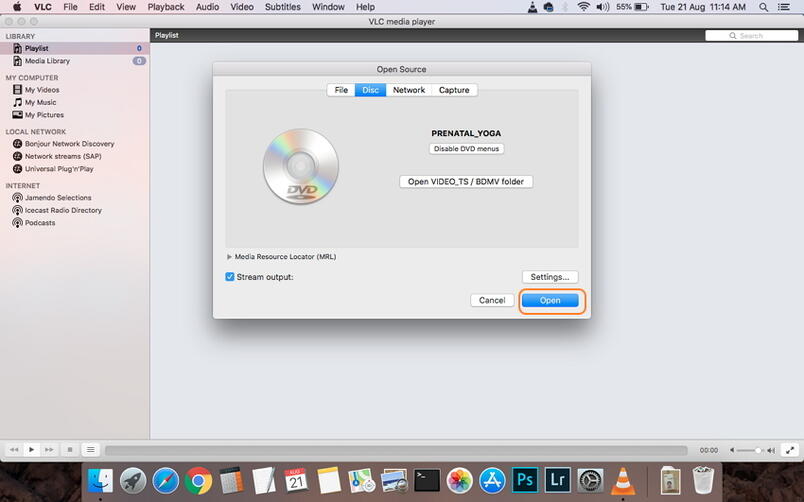
Partea a treia. Nu reușiți să convertiți DVD în MP4 cu VLC? Cum se remediază?
VLC este, fără îndoială, un player media robust care suportă, de asemenea, funcții de conversie video și de extragere DVD. Deoarece playerul nu este un instrument DVD profesionist, se pot întâlni mai multe probleme, cum ar fi schimbarea DVD în MP4 cu VLC fără audio, fără suport de format și altele în timp ce încercați să convertiți DVD în MP4 cu VLC. Unele dintre dezavantajele sau limitările comune sau utilizarea VLC pentru conversia DVD sunt următoarele:
- Suport format limitat: În timp ce convertiți DVD-ul în video, VLC suportă doar un număr limitat de formate, cum ar fi MP4, WebM, OGG și alte câteva. Deci, dacă doriți ca discurile dvs. să fie convertite într-o serie de formate, VLC nu se va dovedi a fi o soluție viabilă.
- Conversie lentă: Viteza de conversie de la DVD la MP4 este lentă și, prin urmare, dacă există un număr de discuri care trebuie convertite, va dura mult timp.
- Lipsa de caracteristici suplimentare: VLC acceptă extragerea de bază a discurilor DVD în format MP4, fără caracteristici sau funcții suplimentare, cum ar fi setările video, editarea, adăugarea de efecte speciale și altele. Deci, dacă doriți să vă personalizați videoclipurile în timpul conversiei, VLC nu vă va ajuta.
Cum să remediați eșecurile conversiei DVD în MP4 cu VLC?
Cel mai bun mod de a remedia limitările de mai sus și alte limitări în timp ce utilizați playerul VLC pentru a converti DVD în MP4 este de a utiliza un instrument profesional, iar aici vă recomandăm Wondershare UniConverter (inițial Wondershare Video Converter Ultimate). Acest video-toolbox expert permite convertirea DVD-urilor dvs. în MP4 la o calitate înaltă. De asemenea, poate sprijini convertirea MP4 la DVD cu ușurință. De asemenea, este acceptată o gamă largă de alte formate pentru conversie. Viteza de conversie este de 30X mai rapidă, datorită tehnologiei APEXTRANS a programului. Există un editor video complet care permite tăierea video, decuparea, tăierea, adăugarea de efecte speciale și adăugarea de filigrane înainte de convertirea în format MP4. Programul funcționează atât pe sistemele Windows cât și Mac.
Așa că atunci când funcția VLC media player convertește DVD în MP4 nu funcționează conform așteptărilor dumneavoastră, Wondershare UniConverter se dovedește a fi cea mai bună alternativă.

- Cel mai bun convertor video convertește DVD în MP4, MOV, în pași simpli.
- Suportă peste 1.000 de formate media, inclusiv MP4/AVI/MOV/MKV/MPEG și alte formate standard.
- Funcționează ca un editor video înainte de conversie cu funcții de decupare, tăiere, rotire și altele.
- Descărcați videoclipuri de pe peste 10.000 de site-uri de partajare video, cum ar fi YouTube, prin lipirea URL-urilor.
- Transferați videoclipuri pe iPhone/iPad/iPod și dispozitive Android cu ușurință prin cablu USB.
- Ardere de videoclipuri pe DVD cu șabloane de meniu gratuite și alte funcții personalizate.
- Suportă o cutie de instrumente suplimentară cu funcții de VR Convert, GIF Maker, Copy DVD, etc.
- Suportă OS: Windows 10/8/7/2003/Vista/XP, Mac OS 10.15 (Catalina), 10.14, 10.13, 10.12, 10.11, 10.10, 10.9, 10.8, 10.7, 10.6.
Pași pentru a transforma DVD în MP4 folosind o alternativă la VLC:
Inserați discul DVD în unitatea PC-ului înainte de a continua cu pașii de mai jos.
Deschideți Wondershare UniConverter pe PC. Din fila Video Converter, faceți clic pe Load DVD, iar din meniul derulant, alegeți discul pe care l-ați introdus.
![]()
Se va deschide o fereastră pop-up DVD Load Model pentru a vă cere să introduceți Main Movie sau All Movies. Alegeți după cum doriți și faceți clic pe butonul OK.
Pasul 2 Editarea videoclipurilor DVD (Opțional).
Filele de disc adăugate vor apărea pe interfața programului. Pentru a tăia, tăia, tăia, tăia, adăuga efecte speciale și alte funcții de editare, faceți clic pe una dintre pictogramele de editare de sub imaginea în miniatură. Efectuați modificările necesare din fereastra pop-up de editare și faceți clic pe OK pentru a confirma.
![]()
Pasul 3 Alegeți MP4 ca format de ieșire pentru DVD to MP4.
După ce editarea este gata, deschideți meniul derulant de la fila Output Format. Din fila Video, alegeți formatul MP4 și rezoluția fișierului de ieșire.
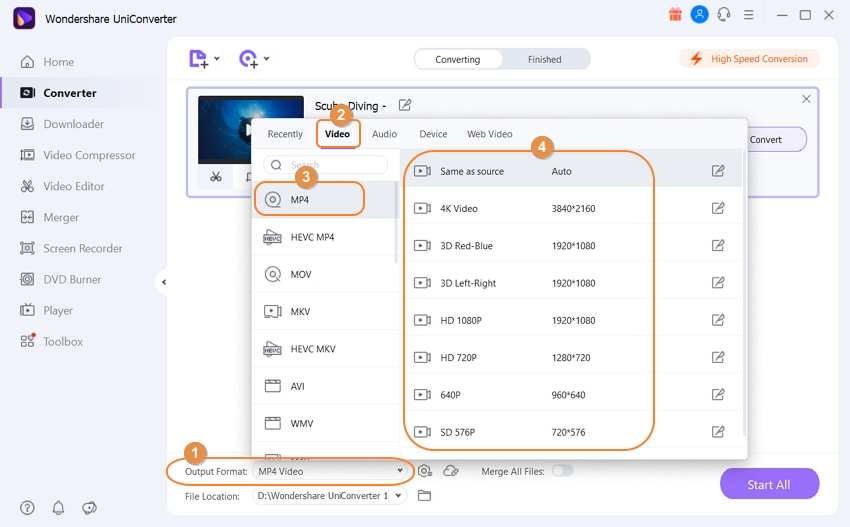
Pasul 4 Convertiți DVD în MP4 cu UniConverter.
Selectați locația de pe PC unde doriți să salvați fișierul convertit la fila File Location. În cele din urmă, apăsați Start All pentru a începe procesul de conversie a discului DVD în format MP4.
![]()
Concluzie
Știm cu toții că transformarea DVD în MP4 devine o tendință. Utilizarea unui instrument adecvat pentru a converti DVD este esențială, astfel încât puteți utiliza un player media VLC pentru a converti DVD în MP4 direct. Dar dacă doriți să editați videoclipurile MP4 convertite, puteți încerca Wondershare UniConverter, care are, de asemenea, o funcție de înregistrare a ecranului pentru a vă înregistra filmele DVD direct în format MP4.
.